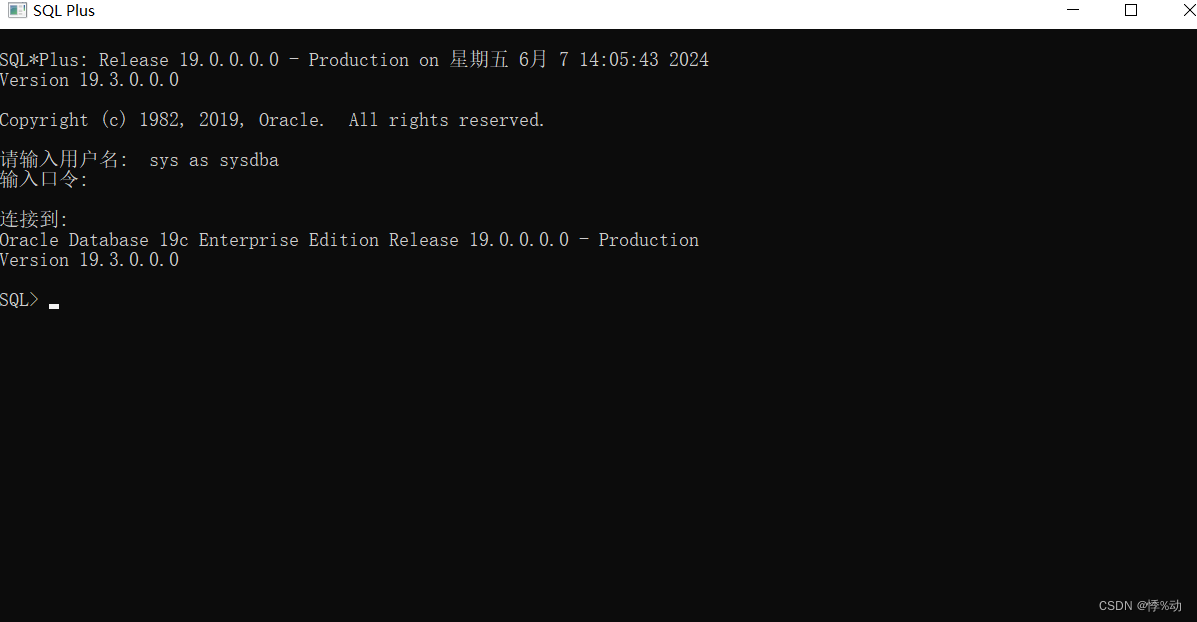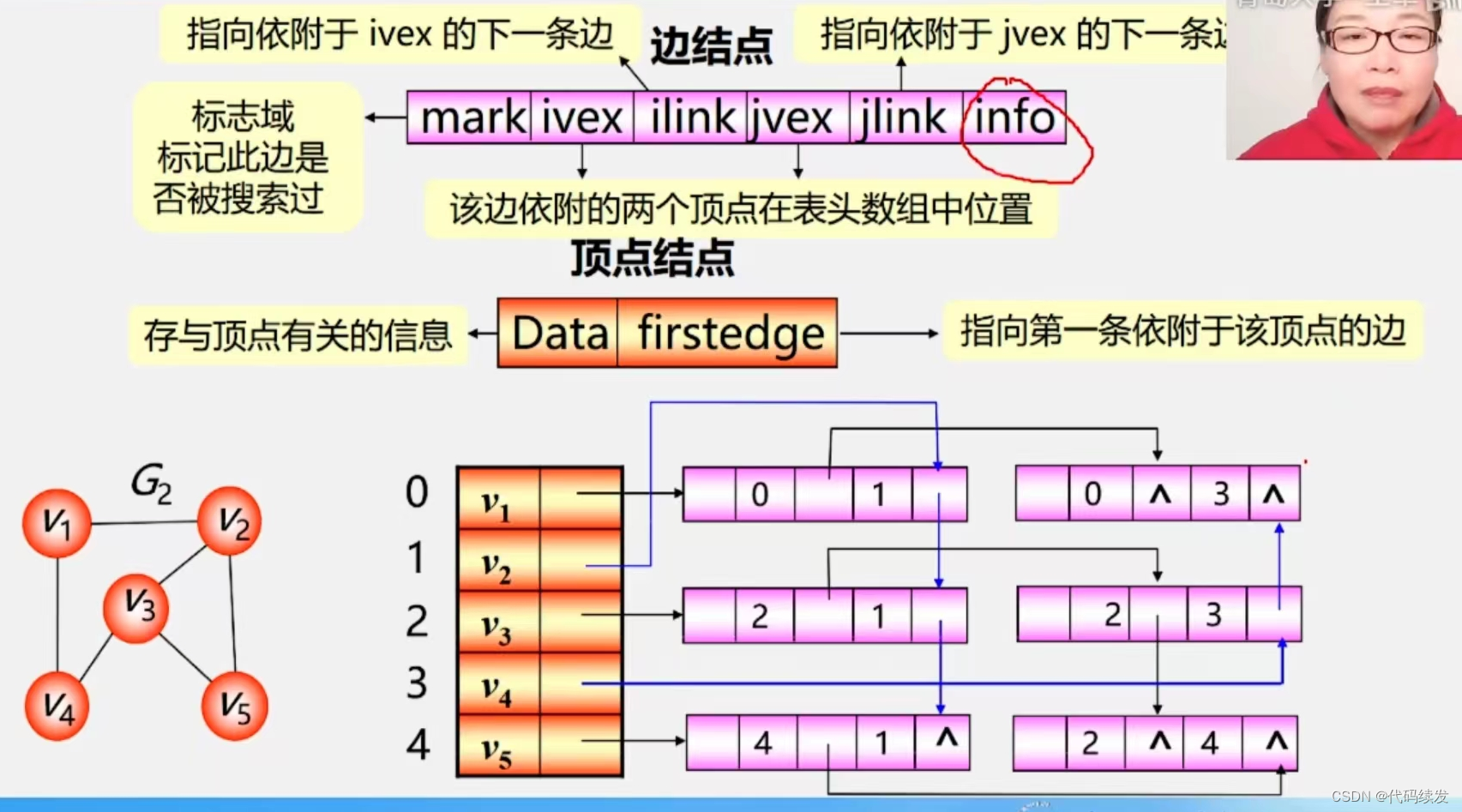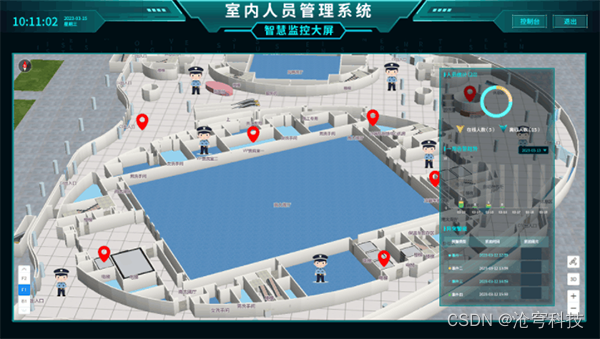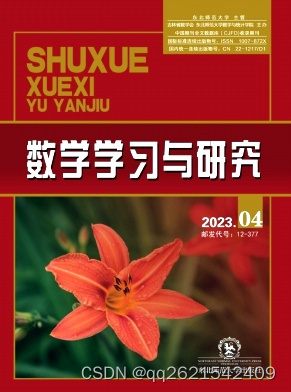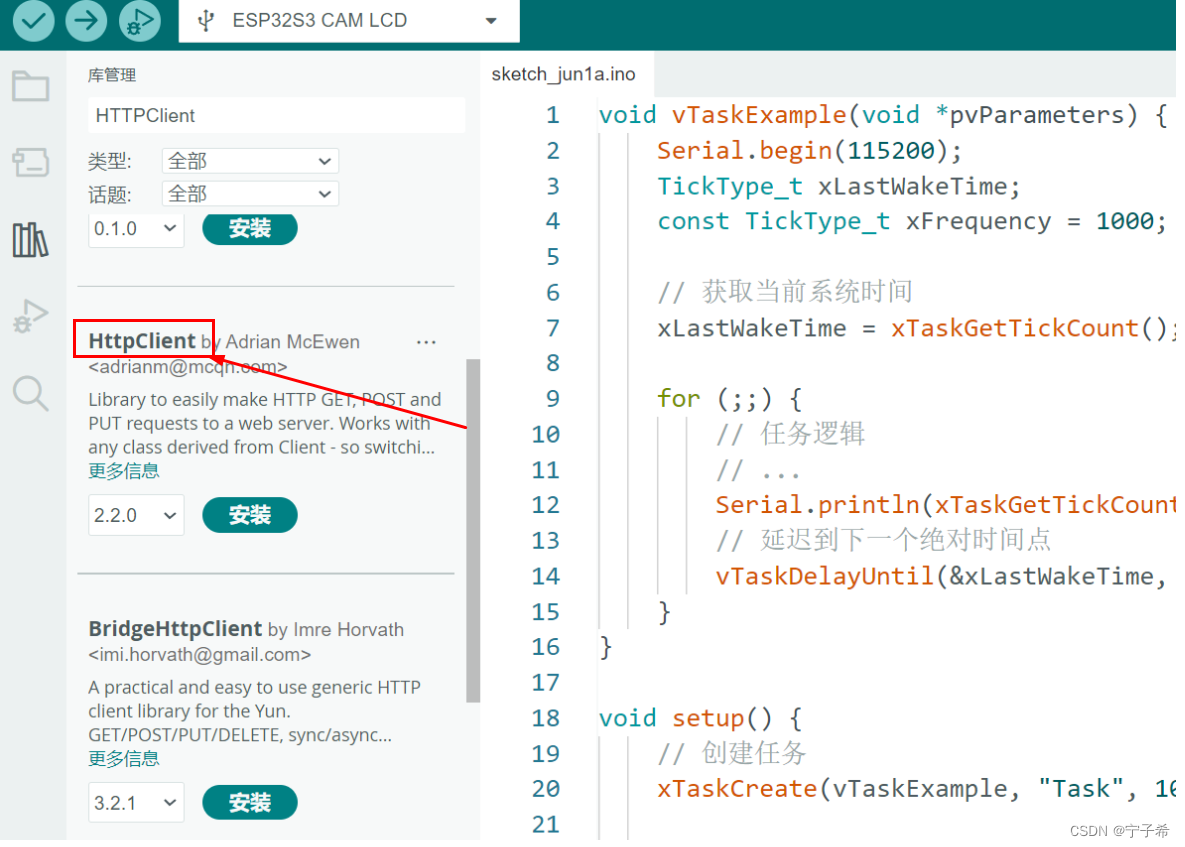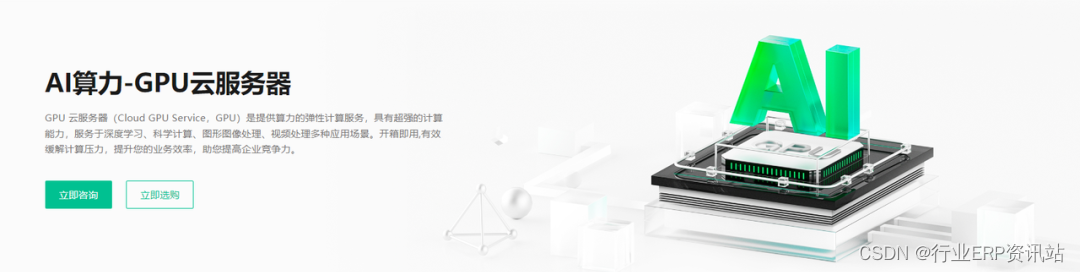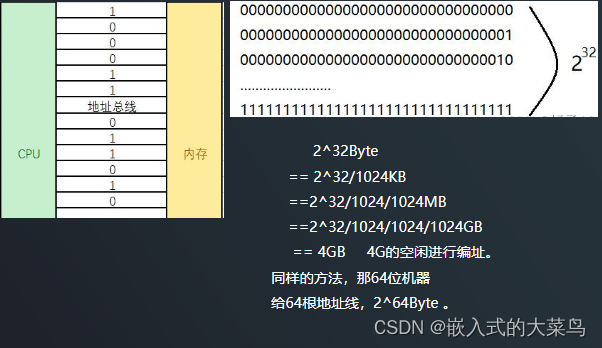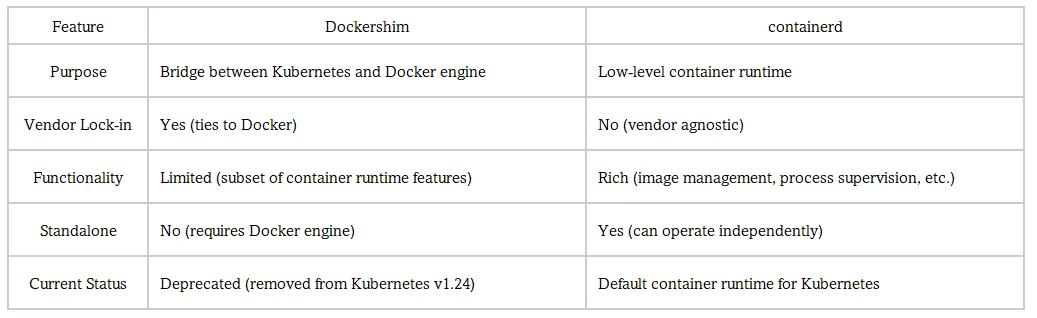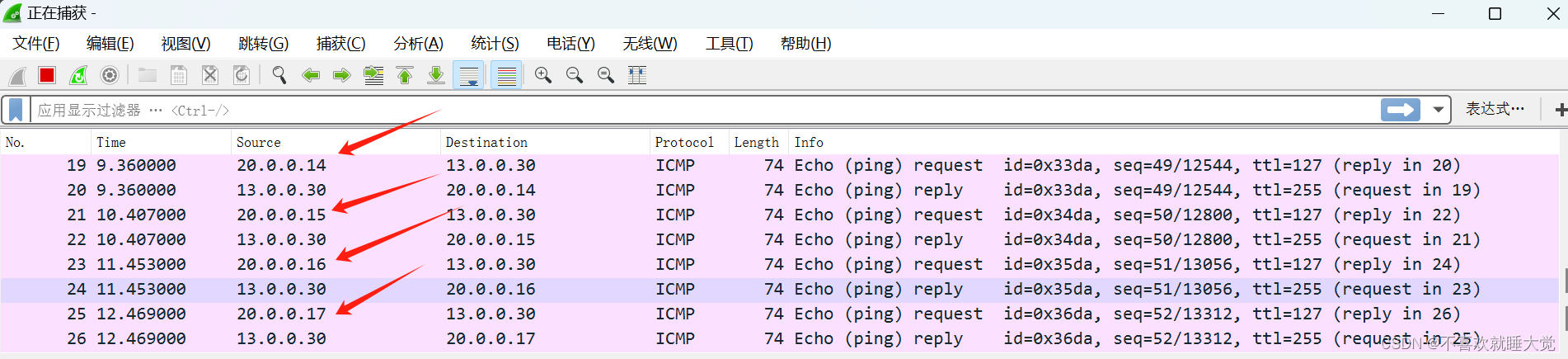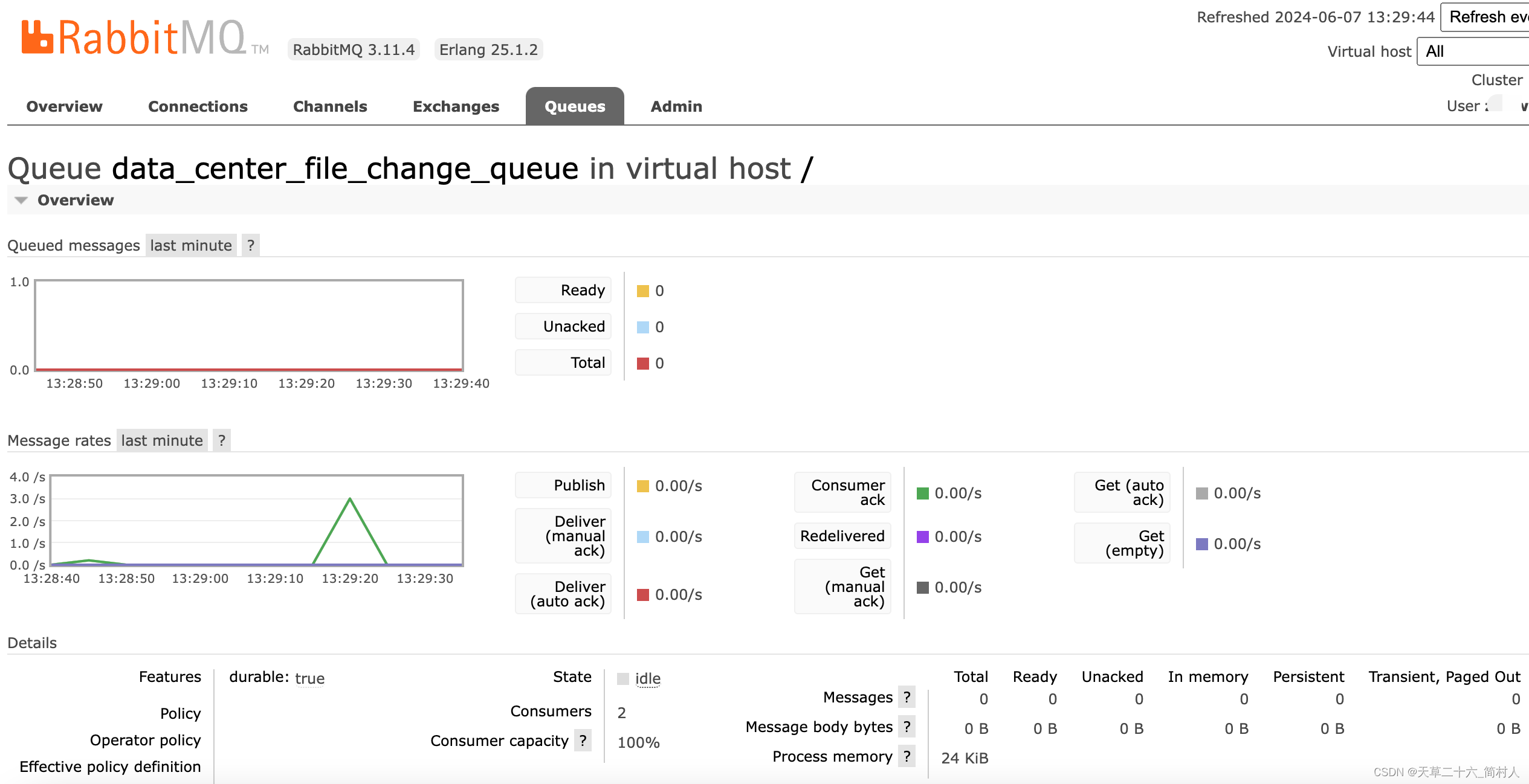oracle数据库安装与卸载
1、卸载
对于已经安装过oracle数据库的主机,一般卸载起来比较麻烦,需要卸载大致四个地方,分别是关闭应用的服务、删除相关注册表、删除路径以及删除安装的位置,最后就需要重启主机。
前提,在卸载数据库时,一定要事先备份数据库中已经存在的数据,否则数据将会丢失。空数据库就不需要备份数据了
1.1、停止相关服务
当安装完oracle数据库后,就会自动启动相关服务,在卸载时需要首先关闭相关服务。
按着win+r,然后输入service.msc,进入服务管理页面,停止oracle相关服务,即带oracle相关字眼的服务。
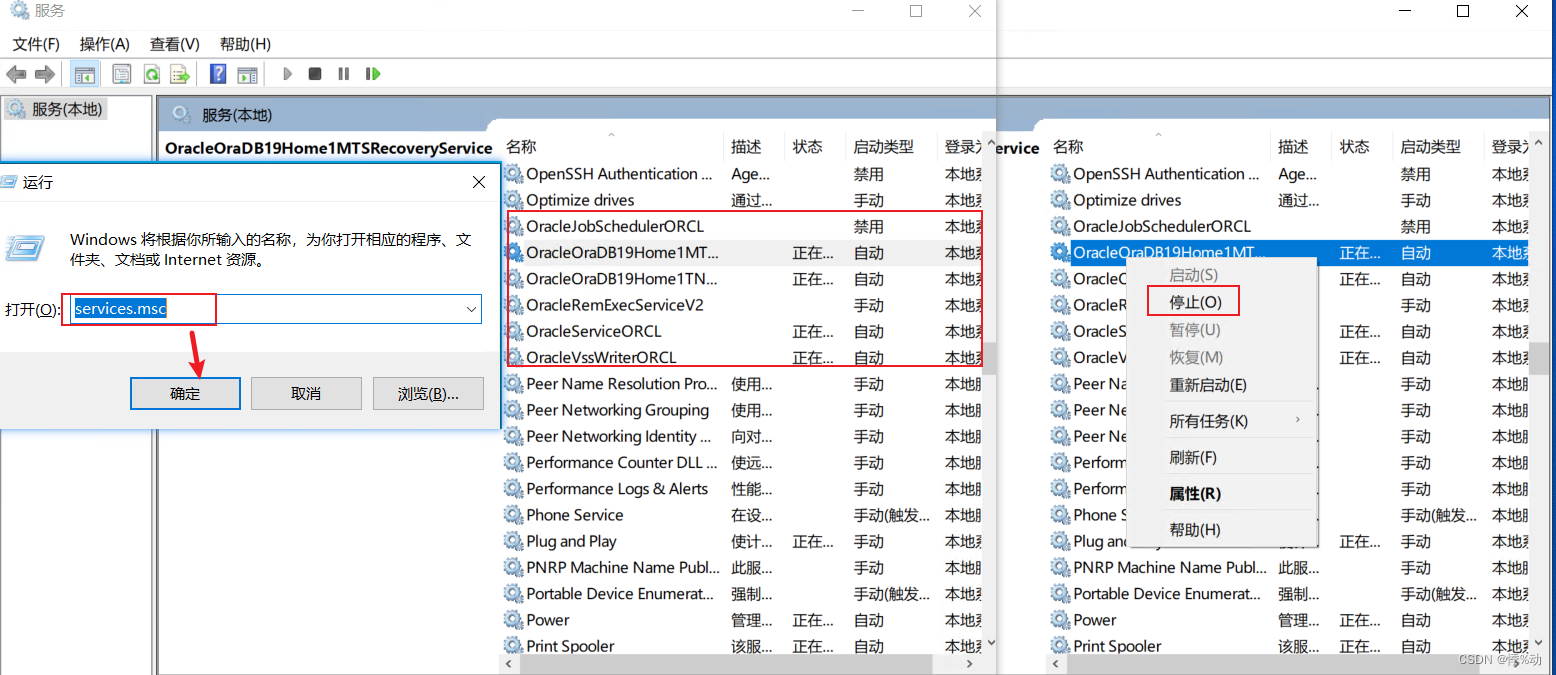
停止所有服务
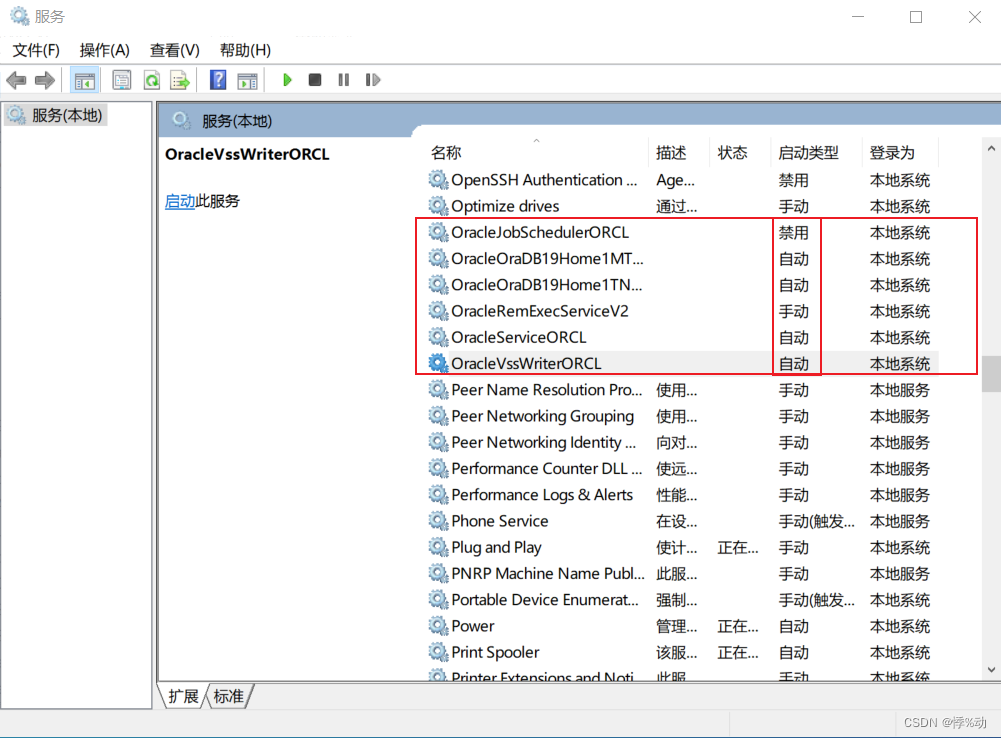
1.2、卸载相关注册表
按着win+r,然后输入regedit,进入注册表管理页面,删除oracle相关的注册信息。
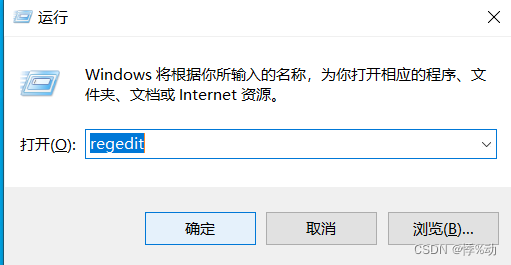
1.2.1、注册信息
找到该路径HKEY_LOCAL_MACHINE\SYSTEM\CurrentControlSet\Services\ 删除该路径下的所有以oracle开始的服务名称,这个键是标识Oracle在windows下注册的各种服务!
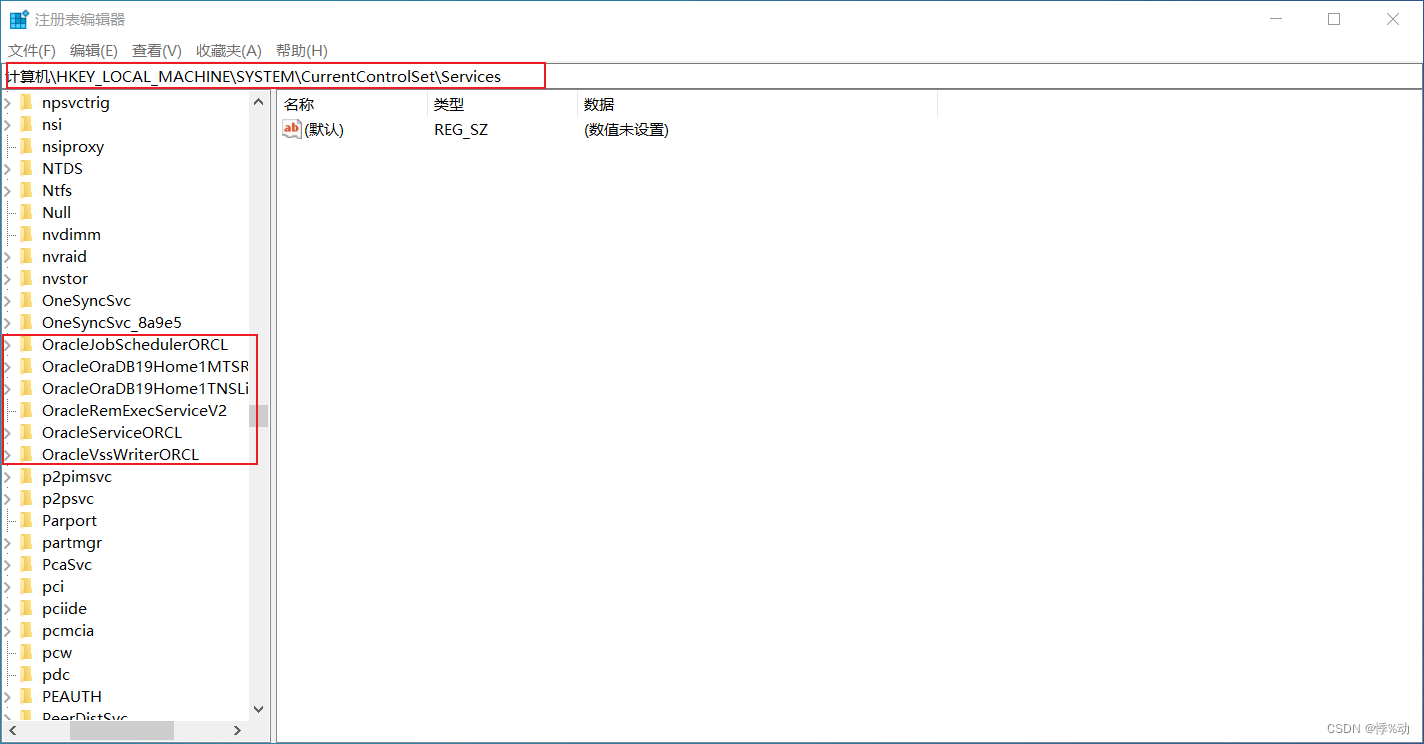
1.2.2、事务日志
找到该路径HKEY_LOCAL_MACHINE\SYSTEM\CurrentControlSet\Services\Eventlog\Application 删除注册表的以oracle开头的所有项目,这个是oracle的事务日志信息。
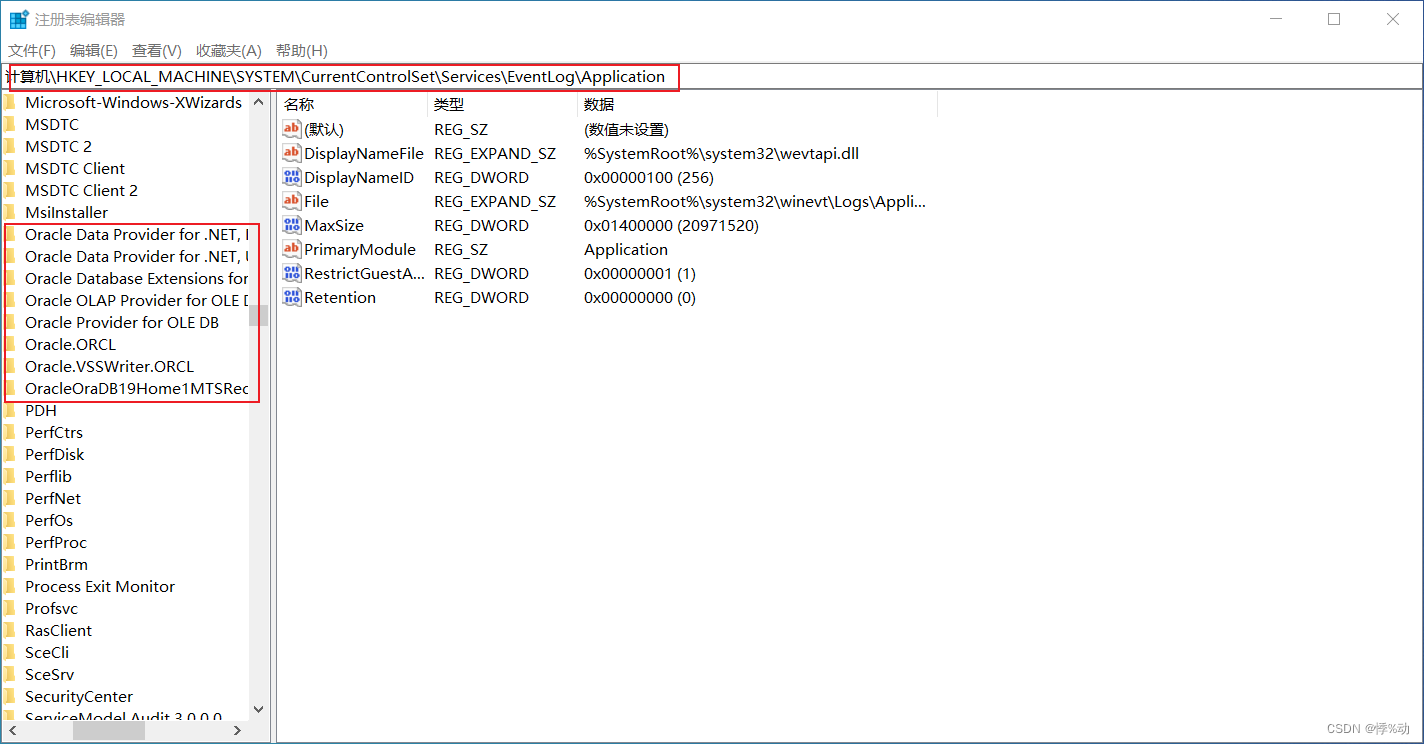
1.2.3、安装信息
找到路径HKEY_LOCAL_MACHINE\SOFTWARE\ORACLE 删除该oracle目录,该目录下注册着Oracle数据库的软件安装信息。
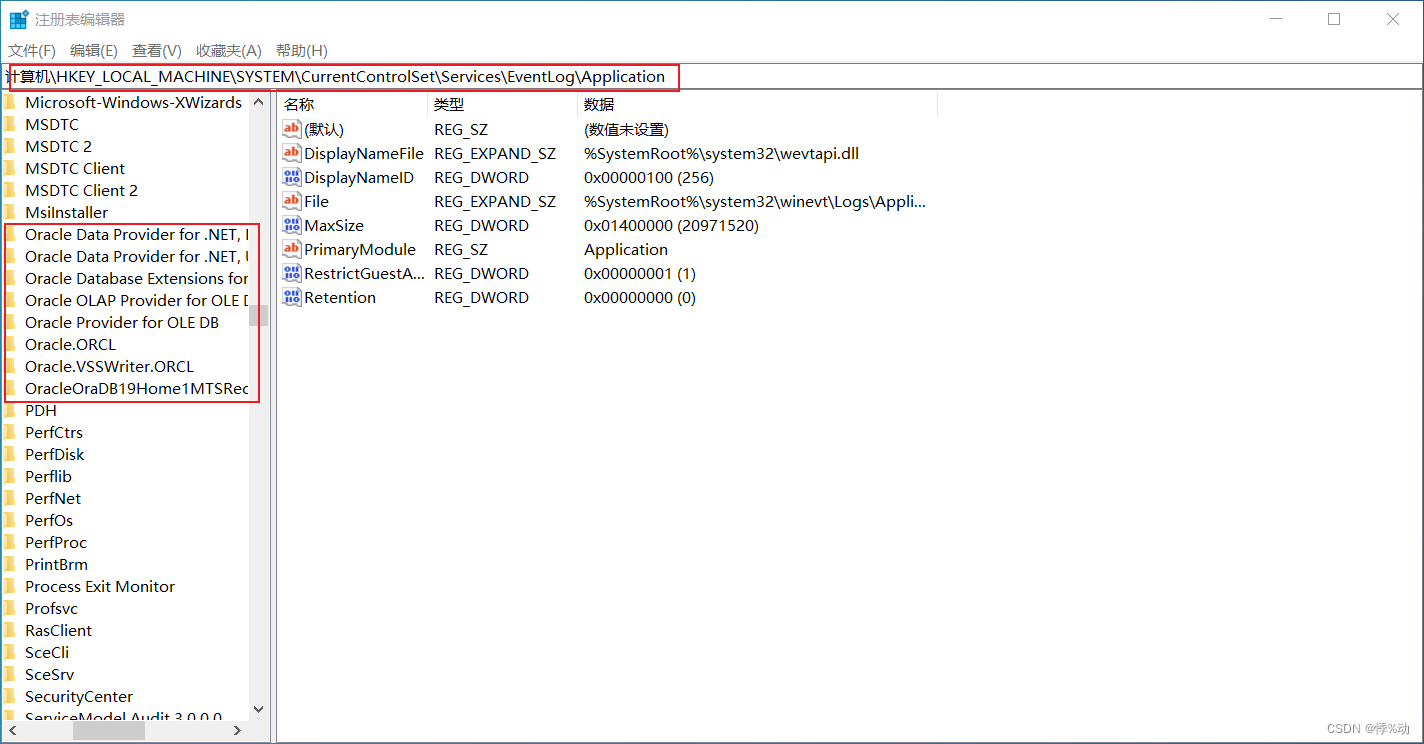
1.3、删除安装路径
安装好oracle后,会在系统的PATH路径中添加oracle的安装位置路径,此时需要删除。
右键点击此电脑—>属性—>高级系统设置—>环境变量—>系统环境变量—>PATH,然后删除其中的oracle安装路径,单击确认即可。

1.4、删除安装目录
删除之前oracle的安装目录、所有数据文件(dbf文件的存放位置)以及C:\Program Files\Oracle,然后重启启动即可。
重启操作系统后各种Oracle相关的进程都不会加载了。这时可能在开始菜单中,你还可以看到oracle的相关目录,这个不会影响后面新的oracle数据库的安装,在安装新的oracle时会被覆盖掉。至此为止卸载完成。
-----------------------------------------------------------------------------------
2、安装
拿到压缩包,解压,然后找到steup.exe,以管理员的身份运行。
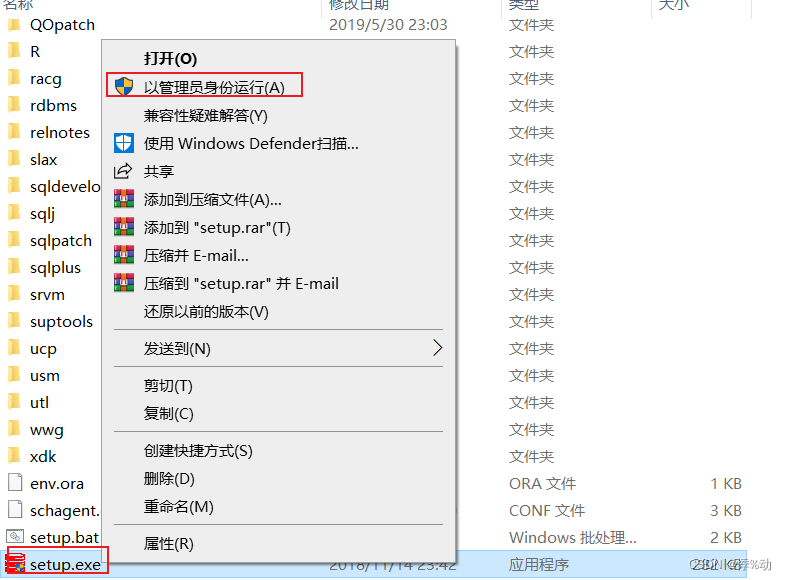
2.1、数据库安装选项
-
创建数据库实例,安装比较慢,但是会直接创建好数据库实例,方便后期操作
-
仅设置软件,速度会快点,但是后期需要自己创建数据库实例。
按自己的需要安装,在这里我选择安装数据库实例。
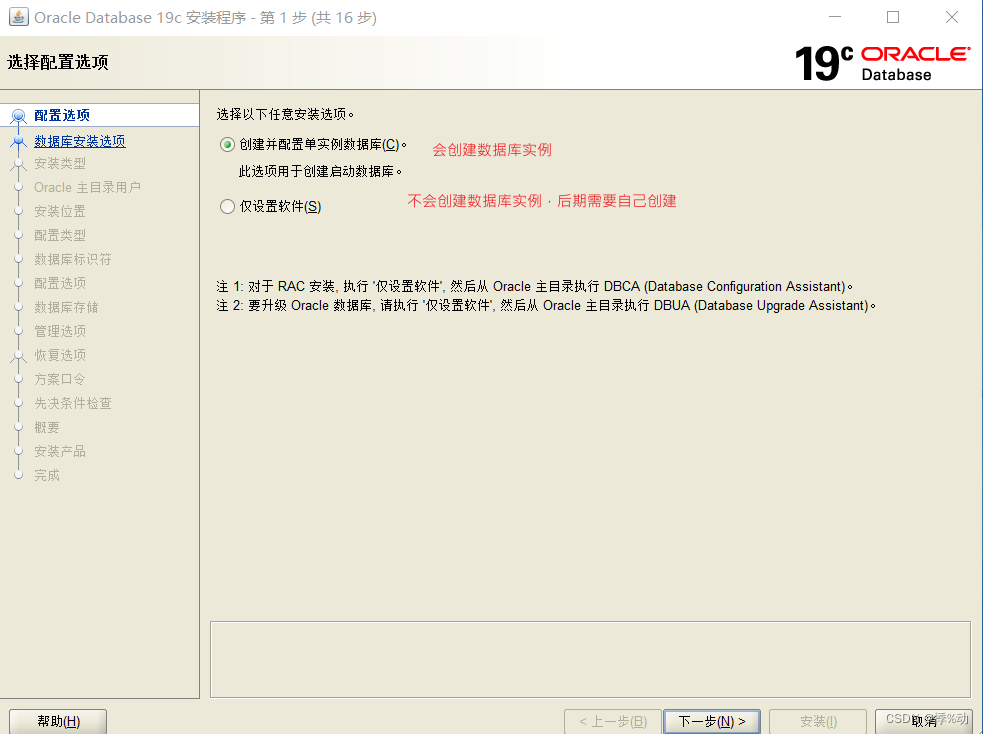
2.2、安装类型
也就是在哪里安装数据库,根据自己的需求安装。
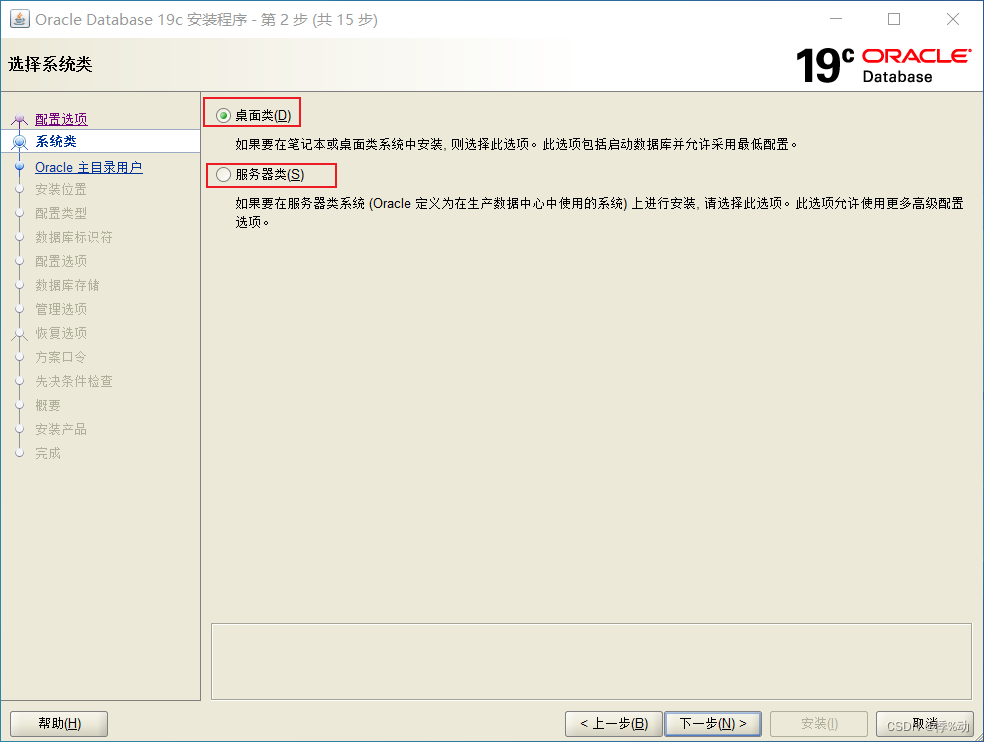
2.3、Oracle主目录用户
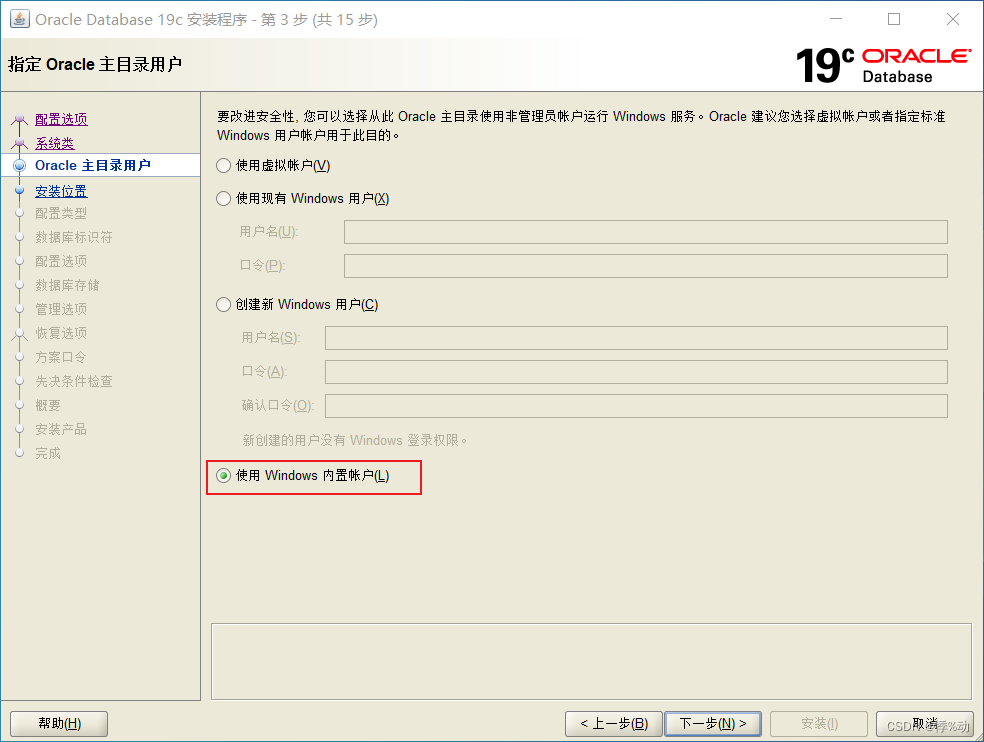
2.4、安装位置
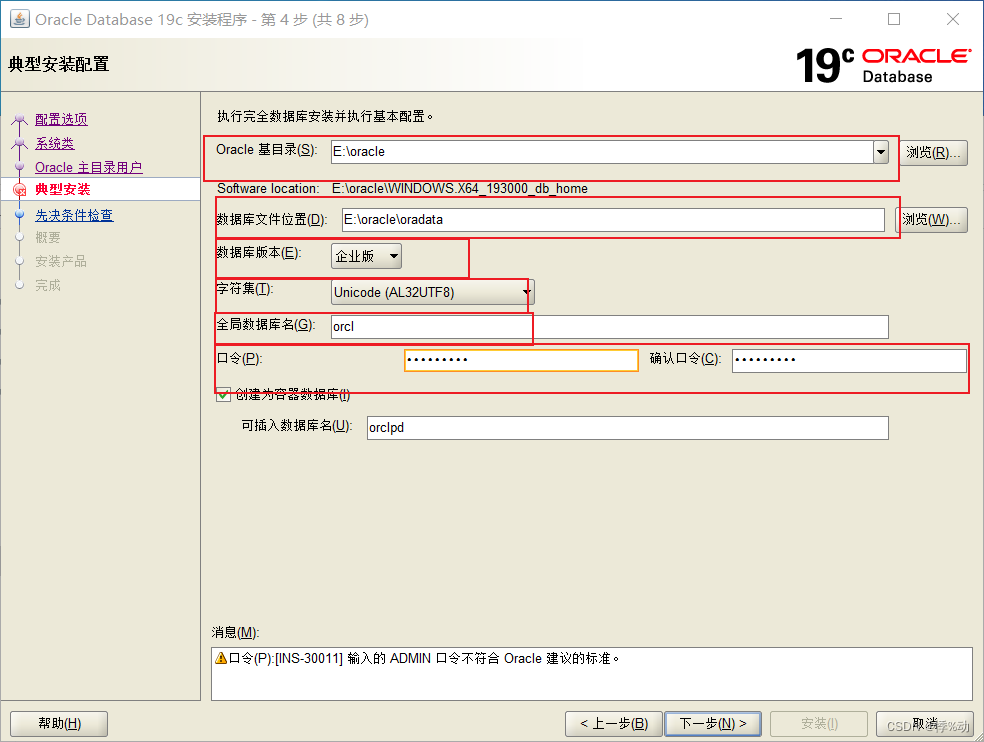
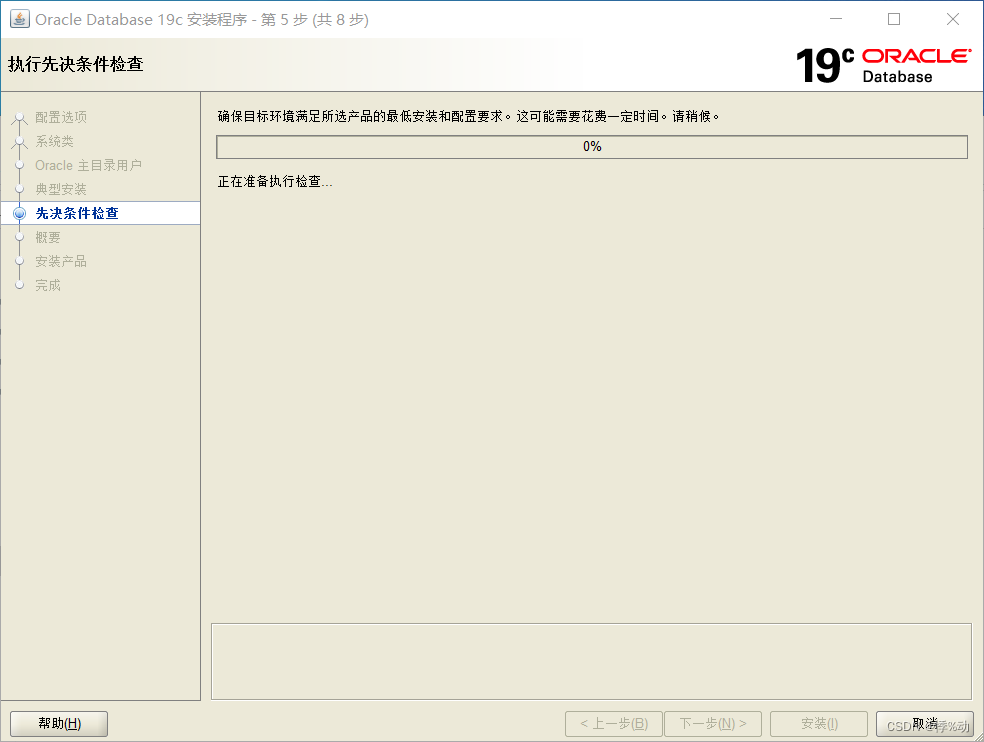
2.5、安装
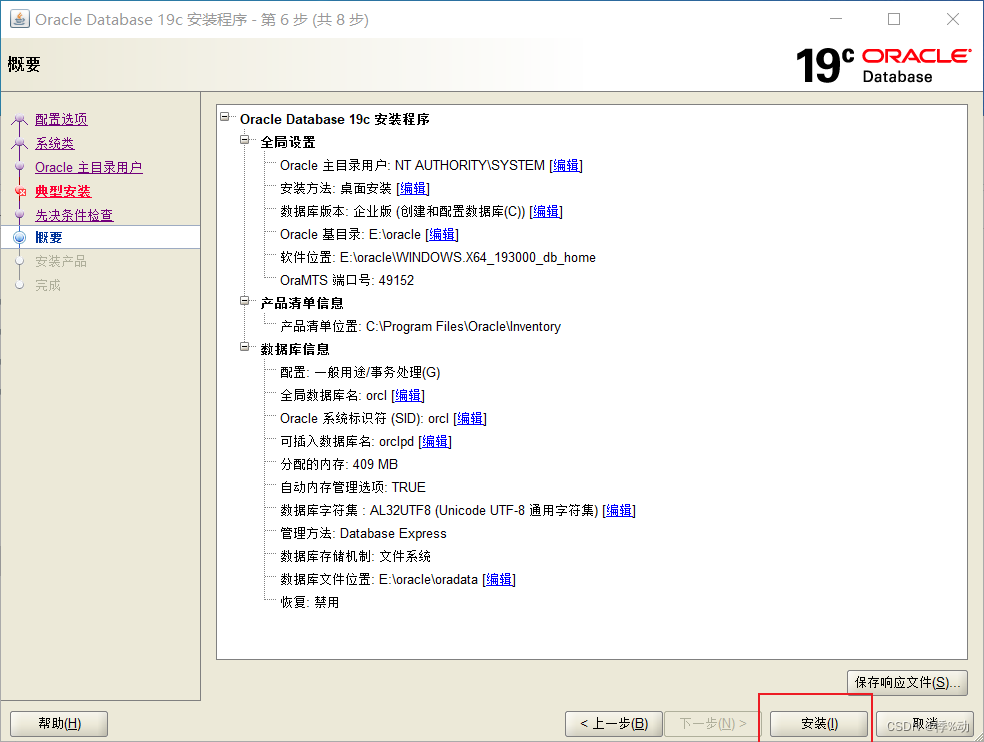
安装时间较长,耐心等待,尤其是到42%的时候,安装巨慢。
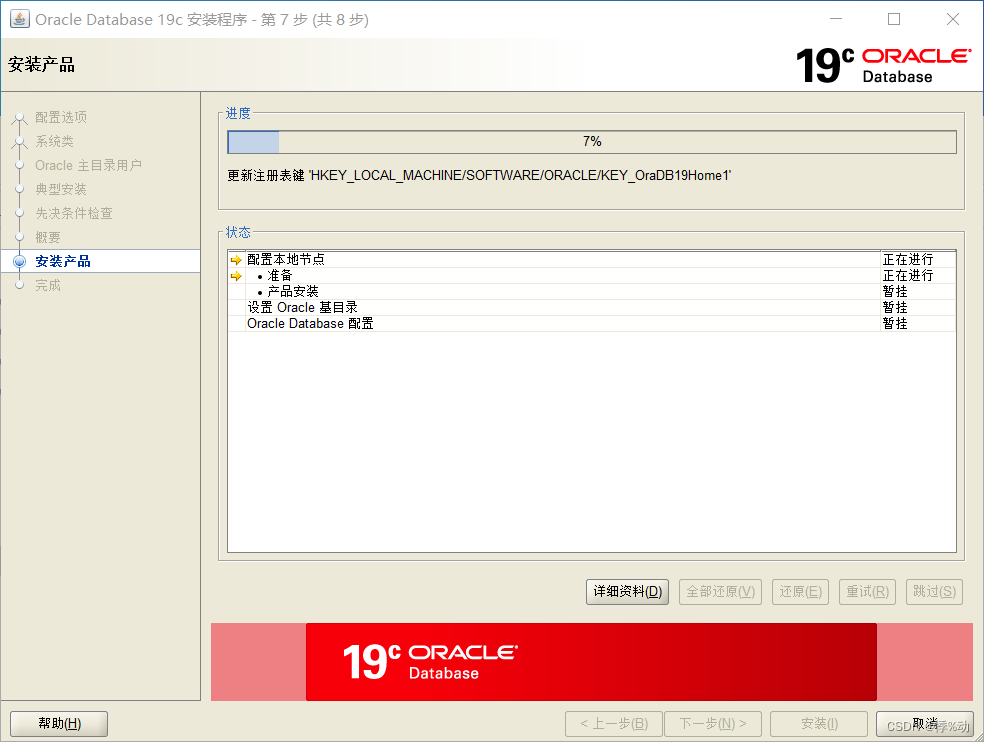
安装完成
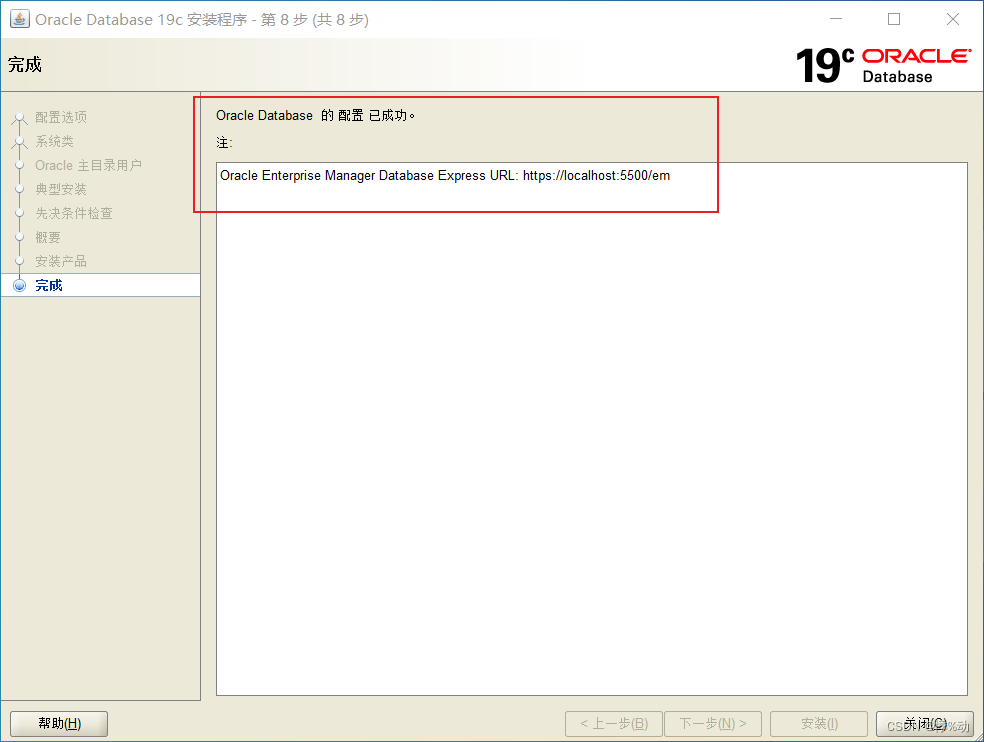
3、测试
可以使用自带的sqlplus,位置在开始菜单,oracle目录下
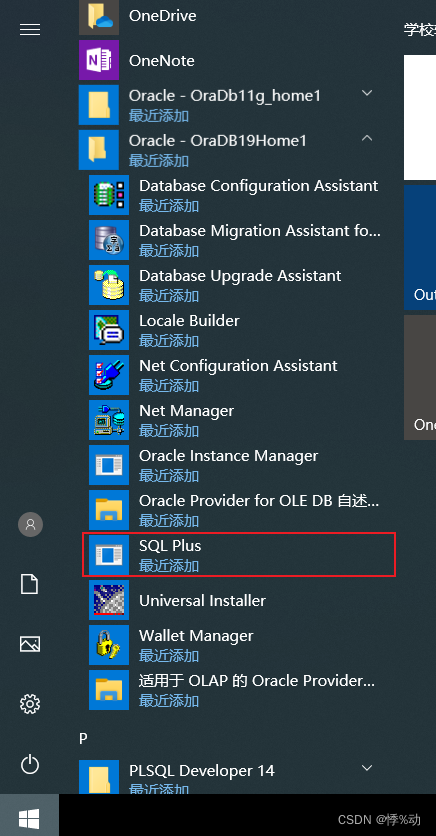
用户名:sys as sysdba